DOWNLOAD HET KAART-UPDATE-PROGRAMMA
1. Klik op Map Update.msi en start de installatie, klik op uitvoeren om de installatie te starten.

2. Klik op Volgende om door te gaan met de installatie.

3. Controleer de vereisten die nodig zijn om het programma op uw pc uit te voeren en klik op Volgende om door te gaan met de installatie.

4. Klik op Volgende om door te gaan met de installatie.

5. De installatie is bevestigd, klik op Volgende.

6. De applicatie is geïnstalleerd en u vindt deze op uw bureaublad.

7. Blader op uw bureaublad naar het programma, dubbelklik op Maps Update om het te starten.
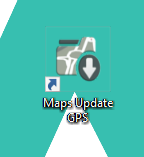
8. Selecteer de taal

9. Op dit scherm vind je ook een stapsgewijze handleiding die niet nodig is als je de instructies op deze pagina volgt, klik op Volgende om verder te gaan.

10. Vul de vakjes in met uw naam, achternaam en e-mail, klik op valideren (negeer het bericht als u een niet-geverifieerde e-mail ziet). Geef uw land aan en voer de licentie in die u op een van de zijkanten van de productdoos vindt. Als u een licentie heeft gekocht, controleer dan uw e-mail of spammap, u vindt deze ook door naar uw klantaccount te gaan.

11. Selecteer kaarten bijwerken en tik op volgende.

12. Selecteer het model van uw GPS. Als uw model niet in de lijst voorkomt, neem dan contact op met de ondersteuning om het model aan te geven dat u wilt kiezen. Als je deze versie van kaarten eerder hebt gedownload, zal het programma je een bericht laten zien dat aangeeft dat je deze versie van kaarten al hebt gedownload. Als u meer dan één GPS-navigator wilt bijwerken, klikt u op Volgende.

13. Selecteer het continent en tik op Downloaden. Het programma begint met het downloaden van de kaart naar uw pc. Dit proces kan meer dan 20 minuten duren en is afhankelijk van de snelheid van uw internetverbinding.
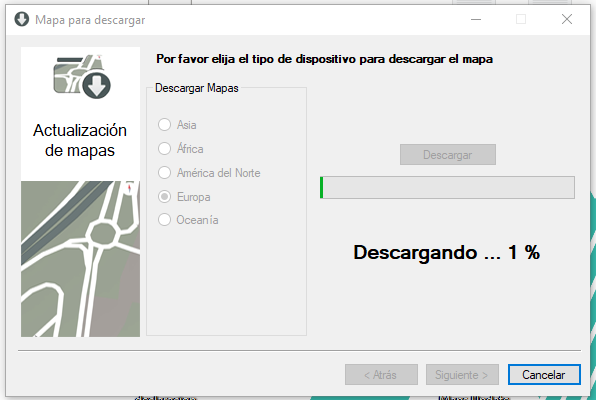
14. De kaarten zijn gedownload. Klik op volgende.

15. Plaats de geheugenkaart in de pc met de adapter die u in de doos van het apparaat vindt. Alle modellen met het navigatieprogramma in het interne geheugen zullen de bestanden moeten migreren naar een geheugenkaart van minimaal 16Gb. Reden. Grotere kaarten. Apparaten accepteren maximaal 32Gb. Zie de instructies voor het migreren van de bestanden naar een geheugenkaart.

16. Wanneer u de geheugenkaart in de pc plaatst, verschijnt automatisch dit scherm. Als dit scherm niet verschijnt, zoek dan handmatig naar de geheugenkaart in de database. Je hoeft het alleen maar te selecteren met Bladeren. Klik op bijwerken.

17. De kaarten op de geheugenkaart worden bijgewerkt. Dit proces kan 20 minuten duren en is afhankelijk van de bestandsverwerking van uw pc, dus wees geduldig als u een computer heeft met weinig RAM.

18. De kaarten zijn bijgewerkt, klik op voltooien en plaats de geheugenkaart in uw GPS Navigator.

Als u de licentie wilt kopen om de kaarten bij te werken, klikt u op de volgende link.
Als u hulp op afstand nodig heeft om de kaarten bij te werken, kunt u ons inhuren om u te helpen bij het bijwerken via deze link












